先看一下效果:

1.新建一个800X800像素,72dpi, RGB白底.
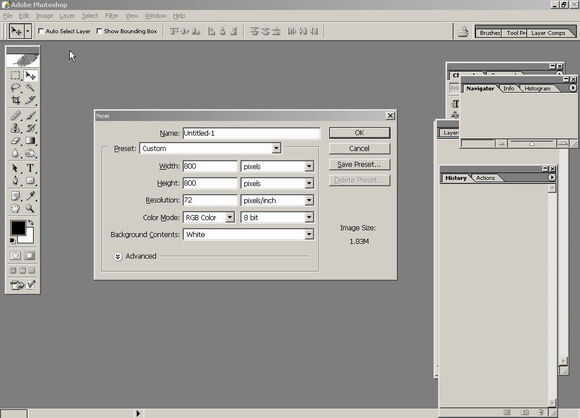
2.把背景层填为黑色,新建一个图层,画个圆填为白色.
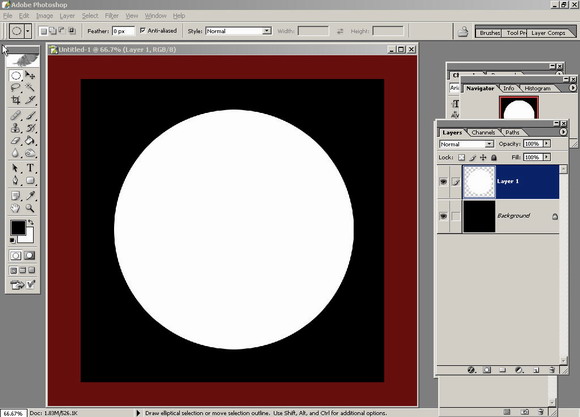
3.新建一个15X15文件,RGB,透明底.用圆形选框画个圆,填为黑色,如图
 [page_break]
4.把15X15的文件定义为图案,命名为:map
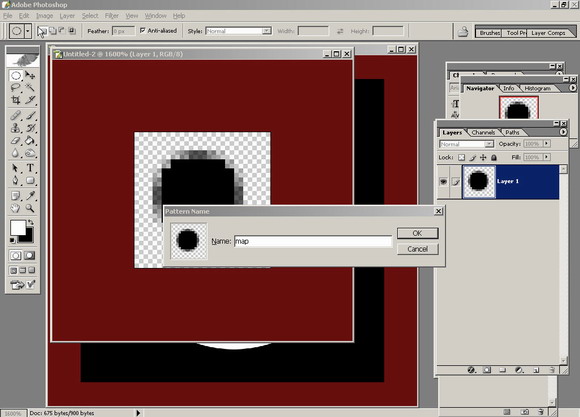
5.回到800X800的文件,新建一个图层,按ctrl-click图层1,然后按shift+delete,为它填图案(选择刚才我们定义的map).在填充图案层按ctrl-T旋转45度,然后加blur/gaussian blur,Radius:2.0 pixels.回到图层1,按ctrl-F(为白色圆加模糊).
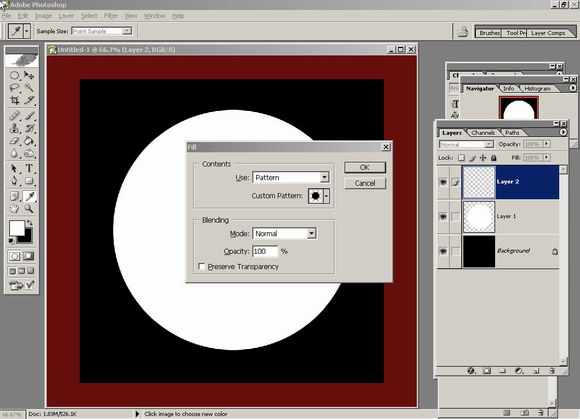
6.再回到填充图案层(保证图案在选区内),加filter/distort/spherize...滤镜,设置amount:100,(如图)再选择渐变工具,设置Opacity: 50, 如图:
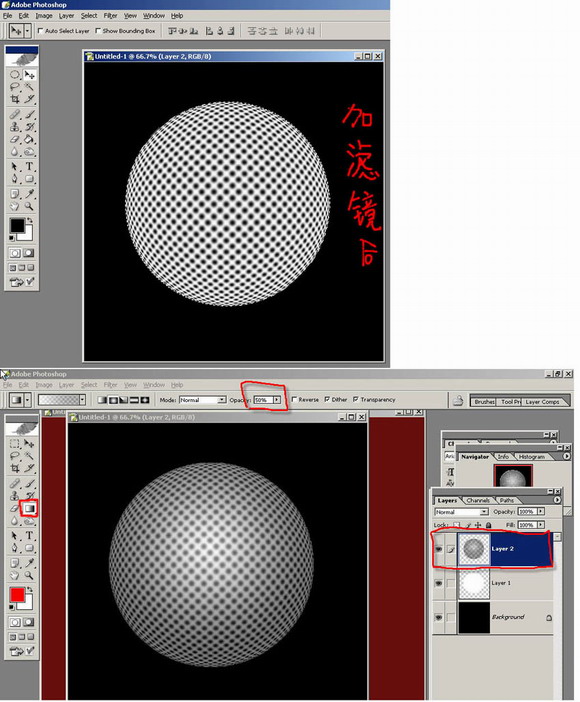
7.复制一层图层1,关闭Indicates layer visibility(不可见,等下我们要用到),合并可见层(如图)
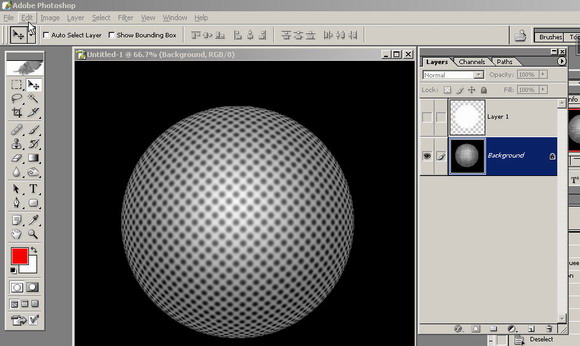
[page_break] 8.到合并层按ctrl+A,ctrl+C,到通道中,新建一个channels,把拷贝的合并层粘贴到新建的通道中(在lighting effects中我们要用到它),如图:
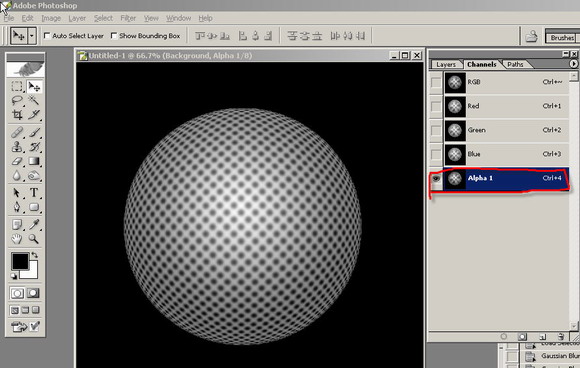
9.回到图层中,选择合并层按shift+delete,如图:
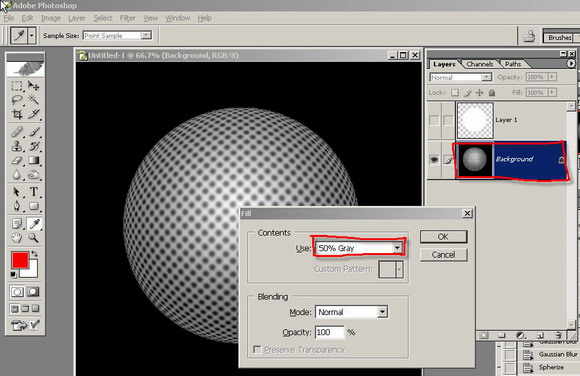
10.在此层中选择filter/render/lighting effects...加一盏spotlight和一盏omni 调整如图:
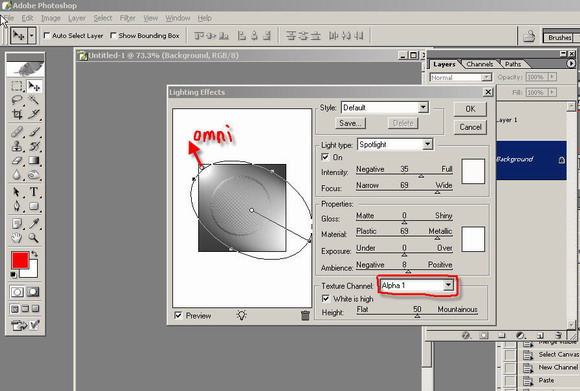
11.差不多了,只要调色拉!!
运用前面提到的白色不可见层把周围的没用的去掉!按ctrl+L,调制到如图:如图:
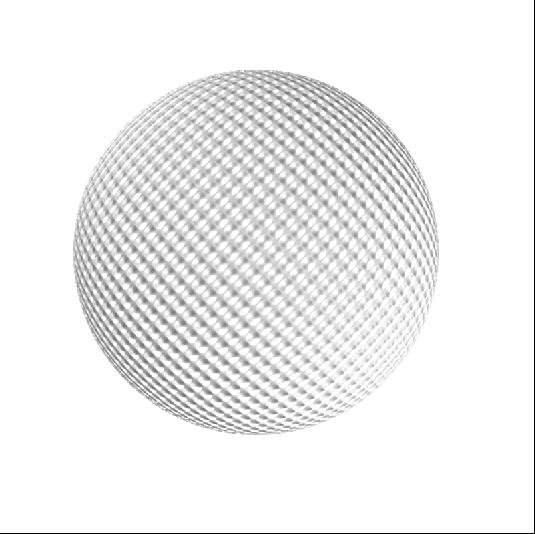
[page_break]
12.把球拷贝粘贴出来,为它加以下效果:
1. inner shadow :
Hard Light :Black, Angle:-159, Distance:50 PX, Choke:0%, Size:60px (此参数只是参考,具体自己可以看着调)
2.Colour Overlay:
Blending mode: Color, Colour: #929AA0 , Opacity:100%
3.Gradient Overlay
Blending Mode: Overlay, Style: Linear, Angle:24度, Scale:70%
|

